куда исчезли закладки и почему не работают
Пропали закладки в ВК, и вы не знаете что делать? Не паникуйте, они не исчезли, а просто скрылись. Сейчас мы вам все подробно расскажем и вы сами удивитесь насколько все просто.
Зачем нужны закладки
Иногда, пролистывая ленту в этой социальной сети, мы находим интересные статьи, красивые фотографии, умные цитаты и так далее. Чтобы не беспокоиться, что они могут пропасть, и чтобы сохранить быстрый к ним доступ, достаточно было добавить их в раздел Закладок.
В целом у этого раздела есть несколько преимуществ:
- Возможность вернуться к понравившимся постам в любой момент времени. Обратите внимание, что в ВК есть отдельное понятие «понравившиеся записи» — это посты, которые вы отмечаете лайком. Они находятся в отдельной папке. Так что открыть закладки — это не тоже самое, что посмотреть то, что понравилось.
- Возможность помещать в раздел странички интересных людей, ведь они могут пропасть из поля зрения в дальнейшем.
 При этом не надо добавляться к ним в друзья и подписываться на них. Человек даже не узнает о том, что вы его как-то выделили.
При этом не надо добавляться к ним в друзья и подписываться на них. Человек даже не узнает о том, что вы его как-то выделили. - Возможность отправлять в этот раздел и интересные сообщества, не подписываясь на них. То есть у вас под рукой всегда будет быстрый доступ к новостной ленте этой группы. При этом вы не будете отображаться в списке подписчиков и не будете получать разного рода спам от модераторов, если сообщество приветствует такого рода маркетинг.
После обновления ВКонтакте в 2023 году, некоторые пользователи всполошились «куда пропали закладки»? Часть разделов, в том числе и этот, перестали отображаться на страницах. Как же снова сделать их видимыми и где искать закладки в ВК?
Инструкция для ПК
Почему же пропали закладки в ВК после обновления? Так решила администрация сайта. Видимо, они посчитали этот раздел довольно приватным, поэтому решили его скрыть. Если же вам не нравится что он пропал, и вы хотите сделать его видимым, то выполните следующие инструкции:
- Войдите в свой аккаунт ВК.

- Нажмите на мини-аватарку в правом верхнем углу страницы.
- В выпадающем меню выберите пункт «Настройки».
- В этом разделе нам нужна самая верхняя строчка «Настроить отображение пунктов меню» — нажмите на нее. Именно эта настройка отвечает за то чтобы какие-то разделы могли пропасть с главной страницы.
- В открывшемся окне найдите «Закладки» и поставьте галочку напротив этого пункта.
Теперь этот раздел будет отображаться у вас в левом меню странички.
Инструкция для смартфона
Если пропали закладки в ВК на телефоне, то скорее всего это какой-то сбой. Дело в том, что отображение этого раздела в мобильном приложении предусмотрено автоматически. Чтобы увидеть его:
- Откройте мобильное приложение и войдите в свой аккаунт ВК.
- Нажмите на три горизонтальные черточки в левом нижнем углу, чтобы открыть меню.
- Теперь нажмите «Еще», чтобы развернуть список, если сразу пункт не отображается.

- Найдите нужный нам раздел — он обозначен символом звездочки.
Если же мобильное приложение Вконтакте не показывает закладки и они пропали, то стоит обратиться в службу поддержки. Как это сделать мы расскажем чуть позже.
Как найти закладки в ВК, если он пропали
Напоминаем вам, что этот раздел был обновлен. Соответственно изменилась и его внутренняя структура. Поэтому не спешите думать, что удалились все ваши закладки в ВК, просто поищите их во вкладках. Вот как это сделать:
- Войдите в свой аккаунт.
- При использовании ПК отыщите нужный нам раздел в левой части экрана. А при использовании смартфона найдите его в основном меню странички (три горизонтальные черточки в правом углу).
- Войдите в раздел.
- На ПК обратите внимание на правую часть экрана. Здесь находятся все вкладки — сообщества, записи, ссылки и так далее.
- В телефоне эти вкладки находятся в верхней части экрана. Вы можете прокручивать их список вправо и заходить поочередно в каждую вкладку.
 Если какие-то записи пропали из одной вкладки, то поищите их в другой.
Если какие-то записи пропали из одной вкладки, то поищите их в другой.
Соответственно, если у вас из закладок пропала интересная статья, то скорее всего она просто перенесена во вкладку Статьи. Попробуйте заглянуть туда.
Как формируется список?
Еще один важный момент. Ранее, чтобы пост, фото или музыка попали в этот раздел, достаточно было просто их лайкнуть. Теперь же это делается по-другому:
- Просмотрите ленту и как только вам попадется что-то интересное остановитесь.
- Нажмите на символ в правом верхнем углу поста. Для ПК это галочка, для смартфона — три точки.
- В появившемся меню, выберите пункт «Сохранить в закладках».
- А как попасть в этот раздел вы уже знаете.
Если же вы по привычке просто лайкали нужную информацию, то в Закладки ВК она не загружается и, соответственно, там не отображается. Но не спешите расстраиваться, пропасть она тоже не могла. Есть другой раздел, куда переместились все эти посты.
- На компьютере он находится в правом меню.
- На телефоне в основном меню (три горизонтальные черточки).
Вот куда делись ваши закладки ВКонтакте. Из «Понравилось» вы легко сможете перенести информацию в нужный вам раздел, чтобы она больше не пропала.
Если пропали люди из закладок ВК
Некоторые пользователи жаловались, что у них из закладок Вконтакте исчезли люди. Особенно много таких случаев было после очередного обновления соц сети в 2018 году. Однако на деле оказалось, что это был обыкновенный программный сбой. Вскоре его починили и все исчезнувшие публикации вернулись на свои места.
Однако, если у вас сейчас возникла такая проблема, то стоит обратиться в службу поддержки ВК. Чтобы это сделать, перейдите по ссылке https://vk.com/support?act=new.
Здесь вы увидите две строки для ввода:
- В первой нужно кратко указать причину обращения.
 Например, можете написать «у меня не открываются закладки в ВК». Это нужно для того, чтобы система перенаправила ваш вопрос определенному специалисту.
Например, можете написать «у меня не открываются закладки в ВК». Это нужно для того, чтобы система перенаправила ваш вопрос определенному специалисту. - Во второй строке нужно описать ситуацию более подробно. Напишите когда пропала информация и что конкретно не отображается в этом разделе. Здесь, к примеру, можете спросить почему из закладок ВК исчезли именно люди. Здесь же вы можете прикрепить скрин экрана, чтобы наглядно продемонстрировать агенту поддержки что именно у вас пропало. Чтобы это сделать, откройте нужную страницу и нажмите на клавиатуре Prt Sc.
Ответа придется подождать. Как правило это занимает около часа, но не более суток. Агент поддержки свяжется с вами, при необходимости задаст дополнительные вопросы, поможет решить проблему и восстановить все что могло пропасть.
Итак, какие же выводы можно сделать в заключении?
- Часто пользователи, которые задумываются почему исчезли закладки в ВК, на самом деле отправляли их в раздел «Понравилось», где они и сохранялись.

- Если этот раздел или одна из его вкладок пропала, то это скорее всего системный сбой, который очень скоро будет устранен. Ведь у модераторов сайта все схвачено. Они первым получают сигнал о нарушении работы системы и бросают все силы на исправление ситуации.
- Если в ВК пропали закладки, как все, так и отдельные вкладки, то восстановить их вам поможет служба поддержки. Главное описать проблему как можно подробнее, чтобы ускорить работу специалистов.
Вот мы с вами и выяснили почему могут не работать закладки в ВК, куда они могут пропасть и что с этим делать. Возможно вы сумеете решить проблему самостоятельно, а может быть придется обратиться в поддержку. Главное помните, что администрация сайта очень заинтересована в вашем комфорте и сделает все возможное, чтобы помочь вам как можно быстрее.
Где во ВКонтакте закладки и как их подключить в 2023 году
Просторы соцсети ВКонтакте просто огромны. И каждый день мы, пользователи, видим сотни постов, видео и картинок.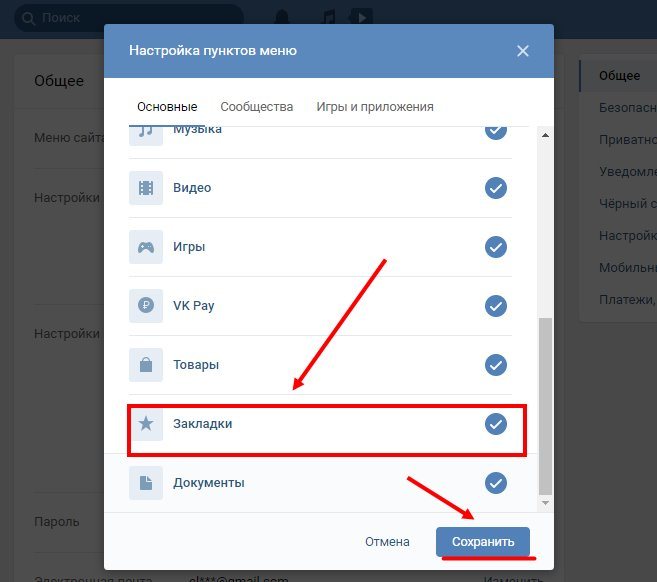
Согласитесь – хочется сохранить на память все самое важное, смешное и интересное.
Вы знали, что это возможно?
Если нет, то рассказываю, где в ВК закладки и как с ними работать.
Готовы?
- Закладки ВКонтакте – что это за зверь такой?
- Как выглядят Закладки во ВКонтакте
- Для чего пользователю ВК необходимы Закладки?
- Как подключить функцию «Закладки» и где они будут находиться?
- Как добавлять в «Закладки» информацию
- Как удалить что-либо из раздела Закладки?
- Как работать с метками в Закладках ВКонтакте
В данной статье я подробно расскажу и покажу вам, что собой представляют «Закладки» ВК, как выглядят, где находятся, для чего они нужны и, главное, как пользоваться всеми предлагаемыми ими функциями.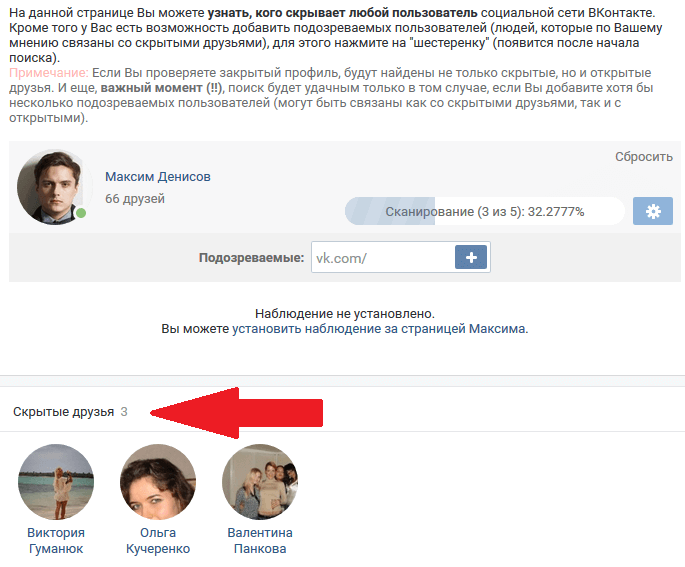
Для человека, далекого от виртуального мира, вероятно, звучит загадочно и таинственно.
Хотя на самом деле осуществить задуманное с помощью пошаговой инструкции не составит никакого труда.
В данной статье вы сможете найти всё, что нужно для этого в подробностях и со всеми деталями.
На самом деле, разбираться в этой теме самостоятельно очень запутанно и разочаровывающе, но, благодаря этой пошаговой инструкции, включающей в себя несколько способов решения проблемы, всё станет ясно и просто.
Закладки ВКонтакте – что это за зверь такой?
Для того чтобы что-то разузнать, сначала необходимо понять, что именно вы ищите, что оно собой представляет, как это выглядит.
Давайте подробно разберём понятие «Закладки ВК».
Это такой раздел, предназначенный для хранения совершенно любой информации внутри вашего аккаунта социальной сети.
Будь то клипы, видео, фотографии, разнообразные записи, подборки, статьи и так далее.
Закладки ВКонтакте схожи по функционалу с разделом «Сохраненное» в Инстаграм, однако преимущество ВК в том, что в Закладки пользователь может сохранять не только публикации, но и аккаунты других пользователей, сообществ, групп и мероприятий.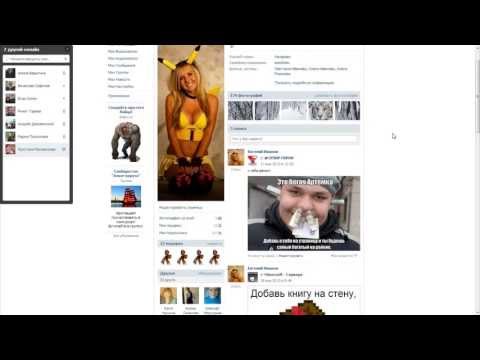
Псс.. Море подписчиков здесь
Накрутка в соцсетях. Получи первых подписчиков, комментарии и лайки.
Накрутка недорого
Бесплатная накрутка
Как выглядят Закладки во ВКонтакте
Раздел «Закладки» выглядит по-разному в компьютерной версии и в мобильном приложении ВК. Вот пример того, как устроены Закладки ВКонтакте на персональном компьютере:
Здесь, в основном месте расположились все сохраненные вами публикации. Правее находятся подразделы Закладок:
- люди;
- сообщества;
- записи;
- статьи;
- ссылки;
- подкасты;
- видео;
- клипы;
- сюжеты;
- товары и услуги;
- объявления.
Также там есть метки, благодаря которым люди отмечают самое важное. Совсем немного ниже виднеются недавние закладки.
Точно стоит изучить:
- Накрутить лайки в ВК стало проще: ТОП сервисы
- Накрутка подписчиков в ВК: бесплатно и платно
- Как накрутить просмотры в ВК с помощью сервисов
- Накрутка голосований: во ВКонтакте + легкий способ
- Накрутка голосов в голосовании ВК: мануал
Для чего пользователю ВК необходимы Закладки?
Конечно, для обычных пользователей Закладки ВКонтакте – это очередной непонятный раздел, который не несет в себе никакой пользы. Однако это далеко не так.
Однако это далеко не так.
С точки зрения продвинутых аккаунтов, особенно созданных для продвижения в сети, Закладки ВК имеют немало важных достоинств.
Представьте обычную ситуацию: вы находитесь на просторах социальной сети ВКонтакте и видите умопомрачительное видео с очаровательными эффектами и хотите в дальнейшем снять подобное, а также добавить свои фишки.
Но есть одно «но».
Данное видео выложил ваш главный конкурент по лайкам, поэтому ставить реакции и добавлять видео себе на страницу не имеет никакого смысла.
В такой ситуации как раз-таки приходят на помощь «Закладки». Понравившееся видео можно запросто сохранить туда, вдохновиться, снять собственную вариацию, а после – удалить из Закладок.
Кроме этого, в «Закладки» вы сможете сохранять понравившиеся профили, если не желает становиться их подписчиком.
Или добавлять себе определенные файлы, вместо скачивания в архив смартфона или компьютера.
Короче говоря, Закладки ВК – чрезвычайно полезная штука!
Как подключить функцию «Закладки» и где они будут находиться?
Начнем с того, что если вы ищете раздел «Закладки» в компьютерной версии ВКонтакте, крайне велика вероятность, что вам так и не удастся его найти.
Это связано с тем, что его, возможно, просто не существует в вашем профиле, то есть, вы ничего не сохраняли.
Однако стоит отметить, что в мобильной версии ВКонтакте «Закладки» нет необходимости подключать.
Они сразу есть у каждого пользователя, вне зависимости, активно пользуется ли он ими или даже не знает об их существовании.
Сейчас, следовательно, необходимо задаться вопросом, как подключить этот раздел.
Закладки на компьютере
Итак, для этого вам, естественно, вначале понадобится вбить адрес сайта ВКонтакте в поисковике и перейти на него.
Далее, следует ввести логин и пароль, чтобы осуществить регистрацию нового аккаунта либо вход в личный профиль.
Оказавшись на своей главной странице, вы увидите слева большую панель с различными разделами.
Но сейчас вам нужно навести курсор на слова «Моя страница» и слева них отобразится символ настроек – шестеренка, жмите на нее.
Затем на вашем дисплее будет открыто окно с настройками пунктов меню, то есть той самой главной панели слева, с помощью которой вы и попали на страницу, где находитесь в данный момент.
Пролистав вниз этих настроек, найдите заветное слово «Закладки» и поставьте рядом с ним галочку.
Не забудьте сохранить и вуаля!
Готово!
Обновите страницу и взгляните на свое меню, в самом низу, если все действия были проделаны правильно, возникнет раздел Закладки.
Помимо этого, наводя курсор на раздел закладок, как вы могли заметить, тоже присутствует значок шестеренки.
Попробуйте нажать на эту шестеренку, и вам откроется окно с параметрами, где можно добавить либо убрать ту или иную информацию.
Закладки в приложении
В случае если вы ищете раздел «Закладки» в мобильной версии приложения ВКонтакте, делайте следующие действия:
- Сначала требуется скачать на ваше устройство мобильное приложение ВКонтакте (если оно еще не стоит). Сделать это можно легко с помощью AppStore для смартфона Apple либо PlayMarket для Android.
- Оказавшись в социальной сети ВКонтакте, на главной странице, вы увидите иконку своего профиля, то есть, главное фото.
 Нажмите на него, и следом слева откроется вкладка с различными опциями. Среди них есть и искомые «Закладки», рядом с соответствующим символом.
Нажмите на него, и следом слева откроется вкладка с различными опциями. Среди них есть и искомые «Закладки», рядом с соответствующим символом.
Задача решена! Теперь вы находитесь на странице закладок.
Разобравшись с тем, где расположен раздел «Закладки» в ВК на персональном компьютере и на телефоне, пришло время разузнать, как добавить запись, статью, файл, человека, клип или прочее в данный раздел.
Сделать это проще простого, однако стоит разобраться на отдельных примерах.
В любом случае, вам сначала потребуется запросить в поисковике адрес официального сайта ВКонтакте либо скачать мобильное приложение данной социальной сети.
Затем произвести вход в dаш аккаунт, используя логин и пароль. После этого выполняйте определенные действия, описанные далее, в зависимости от того, что именно желаете добавлять в Закладки.
Как поместить пользователя в свои закладки
В сети ВКонтакте необходимо будет перейти на страницу того или иного очаровательного пользователя, которого вы хотите поместить в свой раздел «Закладки».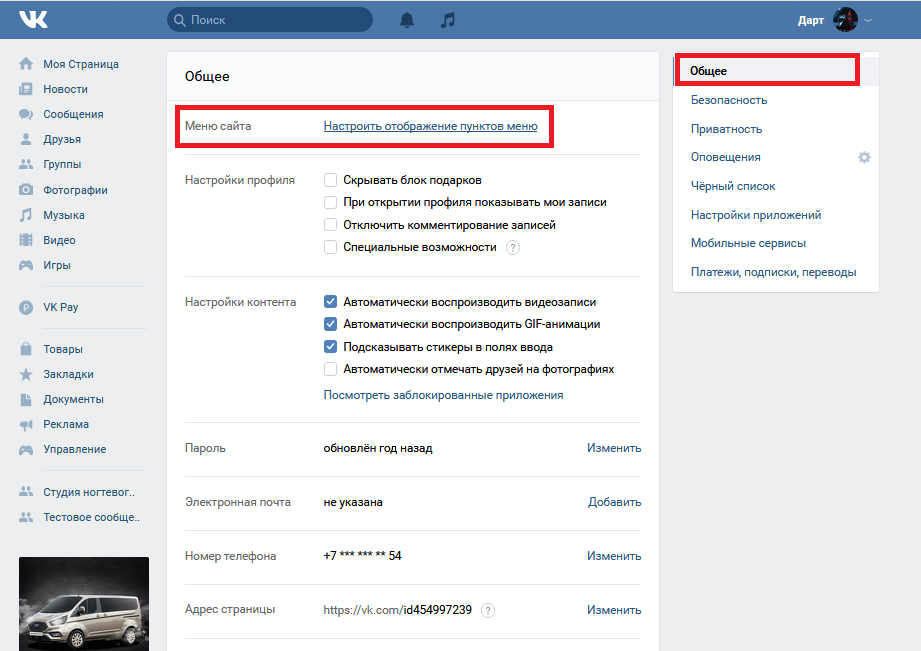
Далее обратите внимание на небольшое меню, что находится прямо под главным фото профиля этого человека, ниже опций «Написать сообщение», «Позвонить» и «Добавить в Друзья».
Здесь вы видите слово «Еще», нажмите на него.
После такого действия меню значительно расширится, и добавятся еще многочисленные опции.
Среди них и будет нужная вам в данный момент, а именно «Сохранить в закладках» рядом с маленькой звездочкой.
Кликайте на эту кнопку, и пользователь будет сохранен в разделе «Закладки» в ВК.
А чтобы удостовериться, что операция совершена удачно, можете вновь посетить этот раздел и проверить подраздел «Недавние».
Там и должен отобразиться только что сохраненный профиль того человека.
Как поместить сообщество или группу в закладки
В случае если вы желаете сохранить в раздел «Закладки» любимую группу либо сообщество, зайдите на ее страницу ВК.
Затем вы сможете увидеть всю ее основную информацию, фото, но обратите внимание на похожее мини меню, расположенное под опцией «Написать сообщение».
Тут находится уже известная нам кнопка «Еще». Кликните на нее.
Потом меню увеличится в размере и станет доступна функция «Сохранить в закладках», на которую необходимо нажать левой кнопкой мыши.
Готово, сообщество либо группа сохранилось в ваши закладки.
Чтобы проверить, правильно ли все было сделано, точно так же зайдите в раздел «Закладок» ВКонтакте, и смотрите «Недавние», сохраненные группа или сообщество должны быть там.
Как добавить в закладки ВК запись
Получи больше подписчиков
Бесплатные подписчики за выполнение заданий, или быстрая недорогая накрутка. Что выберешь ты?
Накрутка недорого
Бесплатная накрутка
Напоследок рассмотрим, как поместить в раздел «Закладки» пост или запись ВК.
- Для этого найдите запись, которая вам понравится, зацепит, которую вы пожелаете сохранить себе.
- Потом обратите внимание на три незаметных точки, что находятся неподалёку от названия сообщества или имени человека, выложившего данную запись.
 Кликните мышкой на них.
Кликните мышкой на них. - Далее будет открыто маленькое окошко с двумя опциями: «Пожаловаться» и «Сохранить в закладки». Выбирайте вторую.
Вуаля! Пост сохранен в раздел «Закладки». Теперь он будет отображаться самым первым.
Как удалить что-либо из раздела Закладки?
Случается и такое, что вы добавляете записи в закладки по ошибке.
Или недавно добавленное туда сообщество уже не приносит помощи.
А может, сохраненный пользователь перестал вас интересовать.
В подобных ситуациях возникает необходимость очистить свои закладки от ненужных записей.
Для того чтобы это сделать выполните вход в систему ВКонтакте, и перейдите в раздел «Закладки» вашего профиля.
Далее определитесь, что именно вы хотите удалить.
Поняв, от чего необходимо избавиться, кликните на три маленьких точки рядом с названием, именем или постом. Из открывшихся опций выберите «Удалить из закладок».
После этого запись, сообщество, пользователь, статья или файл исчезнут из данного раздела навсегда.
Как работать с метками в Закладках ВКонтакте
Для начала необходимо разобраться с тем, что такое метки.
Метки в Закладках ВК – это своего рода подразделы Закладок, с помощью которых вы можете скоординировать все сохраненные публикации и профили.
Например, можно разделить все закладки на важные и менее существенные или отметить публикации по их тематикам.
Итак, чтобы пометить, к примеру, сохраненную запись какой-либо меткой, вы, прежде всего, должны находиться в разделе «Закладки» вашего профиля ВК.
Далее перейдите к публикации или аккаунту, которому вы хотите задать определенную метку.
Рядом с его основной информацией, то есть, названием сообщества или именем пользователя будут уже ранее замеченные не раз три серенькие точки.
Кликайте прямо на них.
Выйдет панель с несколькими действиями, среди которых вы найдете «Настроить метки».
Благодаря данной опции вы можете добавить выбранную запись или профиль в уже существующие метки («Прочитать позже» и «Важное») или создать новую с нуля.
Если же вы хотите создать новую метку, то выберите советующее действие, а затем в поле укажите название новой метки.
Кстати, подписчиков надо?)
Бесплатные подписчики и лайки за выполнение заданий, или быстрая недорогая накрутка. Что выберешь ты?
Накрутка недорого
Бесплатная накрутка
Как посмотреть закладки в «ВК» с компьютера, добавить или удалить их
Раздел закладок появился «ВКонтакте» давно, но до сих пор часто возникают вопросы зачем они нужны, как ими пользоваться и как посмотреть закладки в «ВК» с компа. Далее в статье мы подробно рассмотрим каждый из них.
Как посмотреть закладки
Чтобы посмотреть, что из себя представляет этот раздел, вам необходимо:
- Авторизоваться на своей странице.
- В левом меню вы увидите пункт «Закладки», нажмите на него.
- Оказавшись на странице, Вы увидите несколько вкладок: «Фото», «Видео», «Записи», «Люди», «Ссылки».
 Это разграничение необходимо для того, чтобы иметь возможность свободно ориентироваться и быстрее находить нужный файл.
Это разграничение необходимо для того, чтобы иметь возможность свободно ориентироваться и быстрее находить нужный файл.
Не знаете как посмотреть закладки в «ВК» с компьютера в разделе фото? Для этого откройте вкладку «Фото» в разделе «Закладки». Там будут изображения, загруженные на сайт вашими друзьями.
Во вкладке «Видео» вы найдете видеоролики, ролики, фильмы и другие видеоматериалы, которые добавили ваши друзья.
Зайдя во вкладку «Записи», пользователь сможет увидеть все новые публикации, которые друзья разместили на своих личных страницах. А также там отображается информация, опубликованная группами, пабликами и теми, кто поделился новостью через кнопку «Рассказать друзьям».
Думаете, как посмотреть закладки в «ВК» с компа друга? Если вы хотите найти интересного человека или посмотреть страницу, которую вы часто посещаете, вы можете сделать это через раздел «Люди». Чтобы постоянно не искать человека через поисковик, просто введите его профиль в этот раздел, для этого скопируйте ссылку на страницу пользователя и добавьте ее.
Не знаете как посмотреть закладки в «ВК» с компьютера на новой версии? Таким же образом, как указано выше. В разделе «Ссылки» вы увидите группы и паблики, ранее добавленные в этот раздел.
Как добавить человека в закладки?
Теперь вы знаете, как посмотреть закладки в «ВК» с компьютера, давайте узнаем, как исправить в них интересную страницу. Для добавления профиля друга вам потребуется:
- Перейти на его страницу.
- Выберите в меню «Добавить в закладки».
Если такого пункта вы не видите, то вам необходимо создать его самостоятельно. Как это сделать?
- На своей странице откройте настройки.
- Далее — раздел «Дополнительные услуги».
- Найдите вкладку «Общие» и рядом с «Мои закладки» поставьте галочку.
Как удалить закладки
Со временем некоторые сообщества становятся неинтересными или с кем-то перестаешь общаться, и тогда появляется необходимость удалить закладку. Как это сделать?
- Войдите в меню «Закладки», затем «Ссылки».

- Выберите нужную группу для отписки, перейдите на эту страницу.
- Откройте контекстное меню под аватаркой и нажмите кнопку «Удалить из закладок».
После выполнения этой процедуры обновления профиля больше не будут отображаться в ваших закладках.
Для того, чтобы исключить людей из закладок, следует выполнить ту же процедуру, только в меню закладок перейти на вкладку Люди и выбрать из списка человека, от которого хотите отписаться. После этого вы не будете получать уведомления об обновлениях его профиля.
Теперь вы знаете, как посмотреть закладки в «ВК» с компьютера, и сможете правильно пользоваться этой функцией.
150 Xing ИЛИ 150 VK Shares Социальный сигнал Мощные обратные ссылки в закладки за 10 долларов, фрилансер arslan ansari (umairsaifii03) — Kwork
Неограниченное количество бесплатных исправлений в рамках первоначального объема вашего заказа. Вы будете платить только за изменения, которые превышают ваши первоначальные требования. Узнать больше
Узнать больше
umairsaifii03
- 4.3
- (20)
Select a Package
Basic
$10
Standard
$20
Premium
$30
Basic Standard Premium
Basic
Standard
Premium
Краткое описание пакета
100 Xing ИЛИ 50 VK Shares Social Sign Мощные обратные ссылки в закладки
200 Xing OR 100 VK Shares Социальный сигнал Мощные обратные ссылки в закладки
300 XING или 150 VK Акции Социальный сигнал Мощный закладка. дней
Обзор Kwork
300 Xing ИЛИ 150 акций VK Социальный сигнал Мощная закладка Обратные ссылки
****Специальное предложение Купите 4 и получите 1 бесплатно****
Заказав этот кворк, вы получите:
Эффективное и безопасное увеличение ссылочной массы
Ссылки подходят для молодых сайтов и для интернет-ресурсов с многолетним опытом работы
— выгода для заказчика
— ссылки натуральные для Яндекса и Гугла
— ссылки размещаются в профилях новых пользователей
— разнообразие тематики сайта
Гарантированный рост посещаемости!!
С размещенными публикациями вы не только получите значительный прирост ссылочной массы, что должно значительно поднять ваш сайт в выдаче, но и значительно увеличите посещаемость вашего ресурса
какая польза от социальных сигналов?
Повышение рейтинга для увеличения трафика
Увеличение прибыли за счет увеличения трафика
Оправдание ваших усилий по созданию ссылок
Повышение авторитета в социальных сетях
Отсутствие риска штрафных санкций Google
Как привлечь нового клиента
2 22
используйте этот сайт http://www. signalcount.com/
signalcount.com/
(410)
300 Xing ИЛИ 150 репостов VK Social Sign Мощные обратные ссылки в закладки
****Специальное предложение При покупке 4-х получи 1 бесплатно****
Заказав этот кворк, вы получите:
< p>Эффективное и безопасное увеличение ссылочной массыСсылки подходят для молодых сайтов и для интернет-ресурсов с многолетним стажем
— выгода для заказчика
< p>— ссылки естественны для Яндекса и Google— ссылки размещаются в профилях новых пользователей
— разнообразие тематики сайта
Гарантированное увеличение посещаемость!!
С размещенными публикациями вы не только получите значительный прирост ссылочной массы, что должно значительно поднять ваш сайт в выдаче, но и значительно увеличите посещаемость вашего ресурса
какая польза от социальных сигналов?
Повысьте свой рейтинг, чтобы получить трафик
Увеличение прибыли за счет более высокого трафика
Оправдайте свои усилия по созданию ссылок
Увеличьте свой авторитет в социальных сетях
Отсутствие риска штрафных санкций со стороны Google
Привлеките новых клиентов
Как проверить?
используйте этот сайт http://www.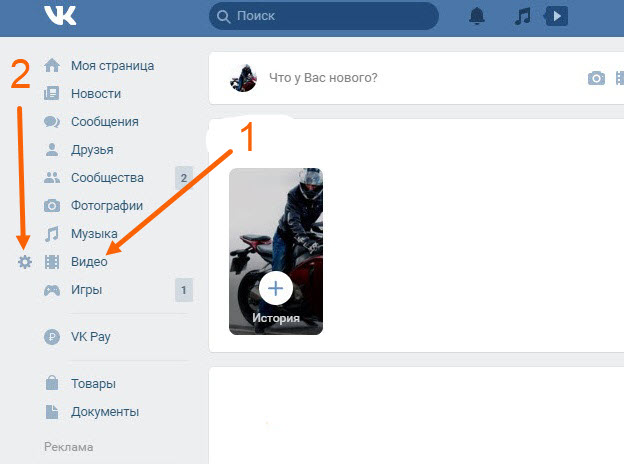


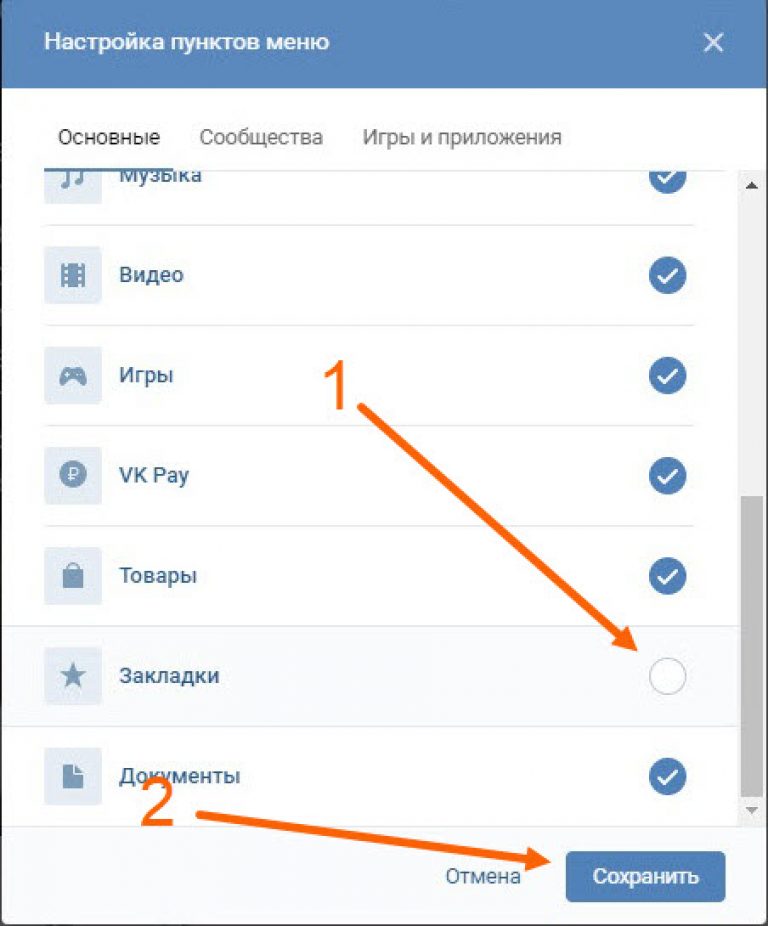
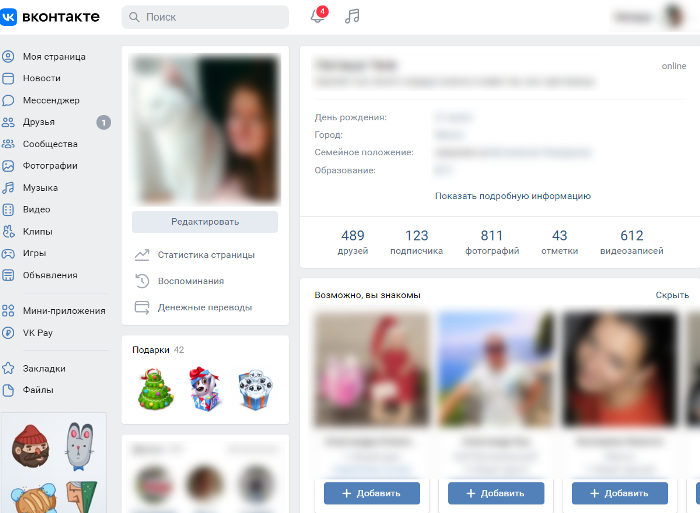 Если какие-то записи пропали из одной вкладки, то поищите их в другой.
Если какие-то записи пропали из одной вкладки, то поищите их в другой. Например, можете написать «у меня не открываются закладки в ВК». Это нужно для того, чтобы система перенаправила ваш вопрос определенному специалисту.
Например, можете написать «у меня не открываются закладки в ВК». Это нужно для того, чтобы система перенаправила ваш вопрос определенному специалисту.
 Нажмите на него, и следом слева откроется вкладка с различными опциями. Среди них есть и искомые «Закладки», рядом с соответствующим символом.
Нажмите на него, и следом слева откроется вкладка с различными опциями. Среди них есть и искомые «Закладки», рядом с соответствующим символом.